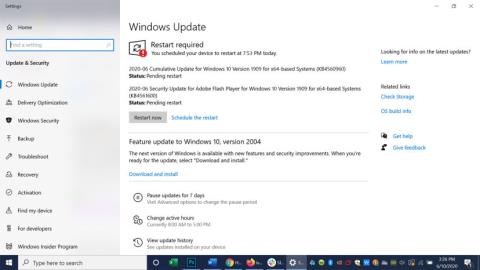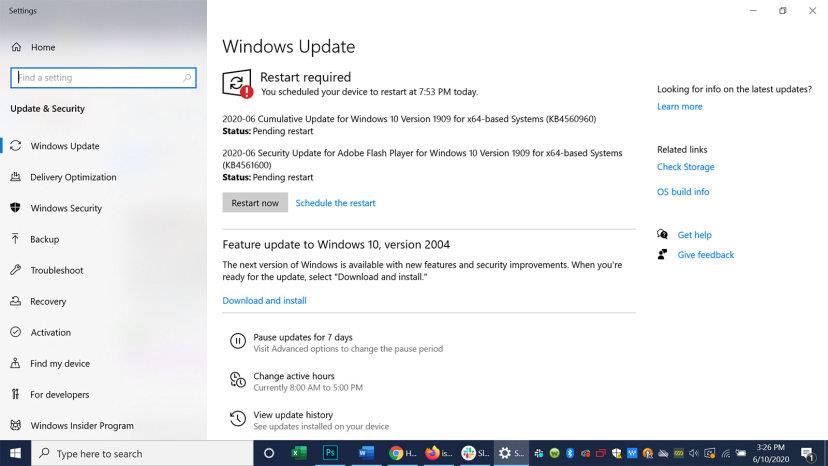Maždaug milijardas įrenginių visame pasaulyje naudoja operacinę sistemą Windows 10. Dar šimtai milijonų naudoja senesnes šios populiarios programinės įrangos versijas. Kad jūsų kompiuteris veiktų sklandžiai, „Microsoft“ kas kelias savaites išleidžia naujinimus, kad pridėtų funkcijų, padedančių apsaugoti sistemą nuo įsilaužėlių ir kompiuterių virusų .
Kyla klausimas, ar tikrai reikia įdiegti visus tuos naujinimus? Trumpas atsakymas yra taip , turėtumėte įdiegti visus naujinimus.
„Microsoft“ teigimu, „Windows“ naujinimai nuolat atnaujina jūsų kompiuterį su patobulinimais ir naujomis saugos funkcijomis. Tai taip pat apsaugos jus nuo duomenų praradimo ir informacijos vagystės, teigia bendrovė.
Kompiuterių ekspertai taip pat sutaria dėl šio atnaujinimo svarbos.
„Daugelio kompiuterių atnaujinimai paprastai įdiegiami automatiškai, yra susiję su saugumu ir yra skirti pataisyti naujausias aptiktas saugos spragas. Šie naujinimai turėtų būti įdiegti, jei norite apsaugoti kompiuterį nuo įsibrovimo“, – „ Lifewire“ rašė kompiuterių ekspertas Timas Fisheris.
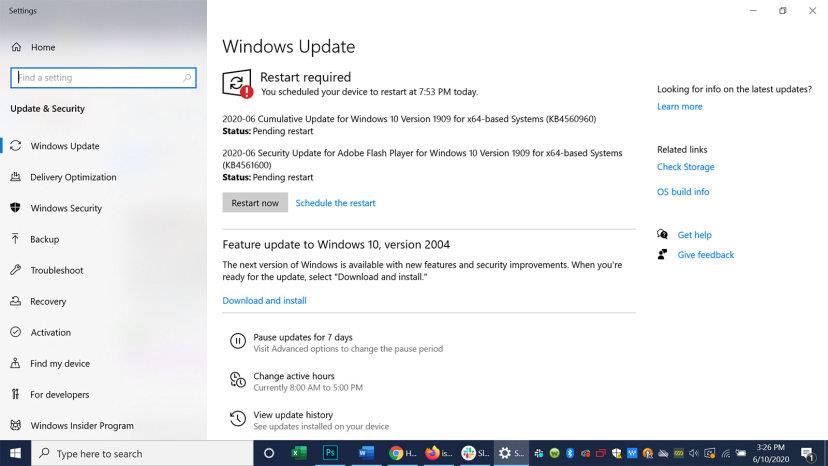
„Windows“ naujinimo puslapio ekrano kopija.
„Windows“ operacinė sistema kartą per dieną tikrina, ar nėra naujinimų. Paprastai 2 mėnesio antradienį „Microsoft“ išleis naują kaupiamąjį naujinimą. Tai svarbus naujinimas ir jūsų kompiuteris turės paleisti save iš naujo, kol procesas nebus baigtas.
Galite dvejoti, ar diegti naujinimą, ypač jei dabartinė „Windows“ versija vis dar veikia sklandžiai. Tiesą sakant, yra daug atnaujinimų, kurie neveikia taip gerai, kaip senoji versija. Pavyzdžiui, dėl 2020 m. balandžio mėn. naujinimo, žinomo kaip KB4541335, daugelio vartotojų kompiuteriai liko beveik nebenaudojami, kol jie jo neatkūrė ir nepašalino.
Kitas 2020 m. vasario mėn. išleistas naujinimas sugriovė daugybę sistemų, kol „Microsoft“ nusprendė jį panaikinti ir visam laikui pašalinti.
Arba naujausias Windows 10 KB5001330 naujinimas taip pat sumažina FPS, DNS klaidas ir mėlynus ekranus.
„Microsoft“ naujinimams teikia pirmenybę pagal svarbą. Jei naujinimas jums atrodo svarbus, turite jį kuo greičiau įdiegti.
Pavyzdžiui, 2020 m. kovo mėn. „Microsoft“ įspėjo vartotojus įdiegti skubius naujinimus, kad apsisaugotų nuo saugumo spragų. Jei neatnaujinsite, įsilaužėliai gali užpulti jūsų kompiuterį.
Pirmiau nurodytu atveju turite nedelsdami įdiegti naujinimą. Panašiai, norėdami gauti naujinimų, kuriuos kitos Microsoft pabrėžia kaip svarbius, turite vadovautis instrukcijomis, kad padidintumėte kompiuterio saugumą.
Be to, kad naujinimai nebūtų klaidingi, turėtumėte sukurti atkūrimo diską kaip atsarginę kopiją. Ir jei tai nėra avarinis pataisymas, turėtumėte palaukti apie 3–5 dienas ir pažiūrėti, ar nėra rimtų problemų, susijusių su ketinamu įdiegti naujinimu.